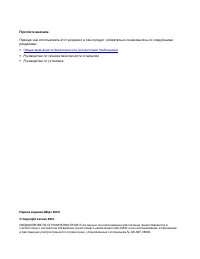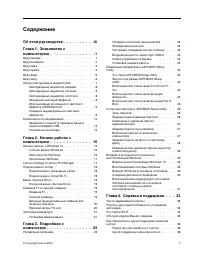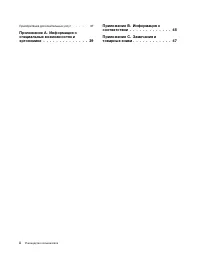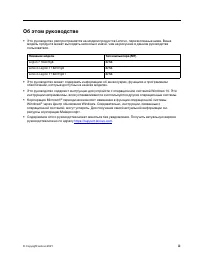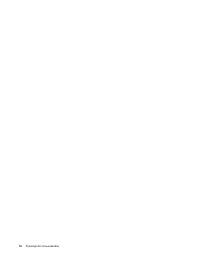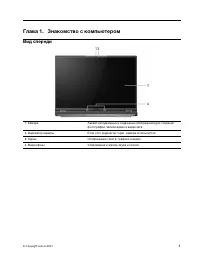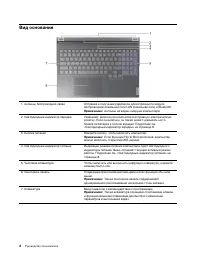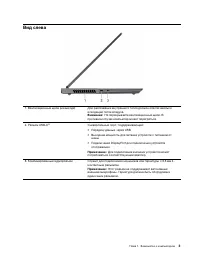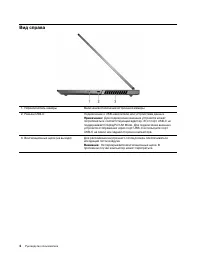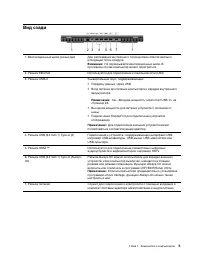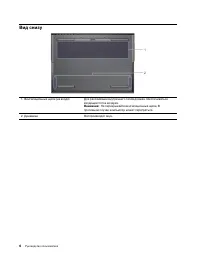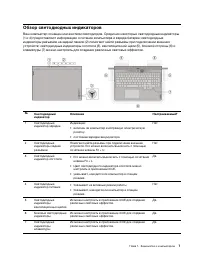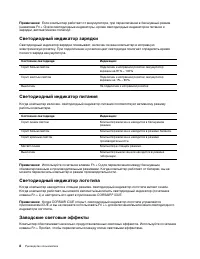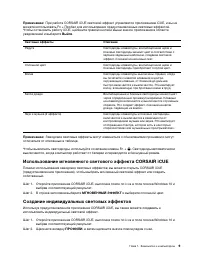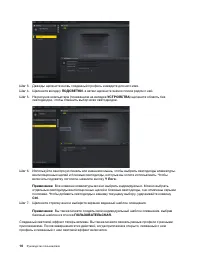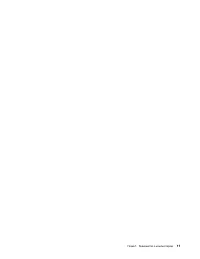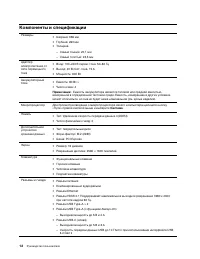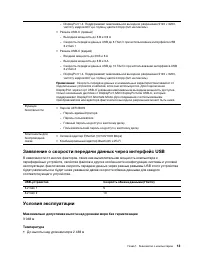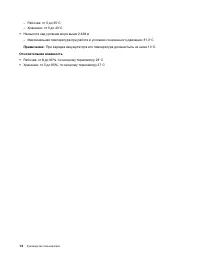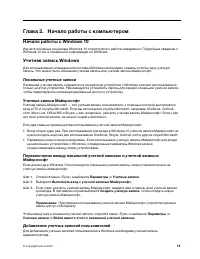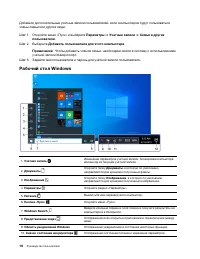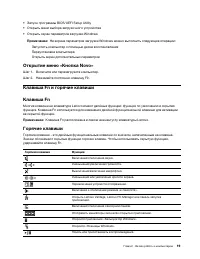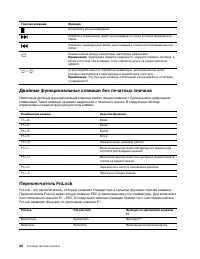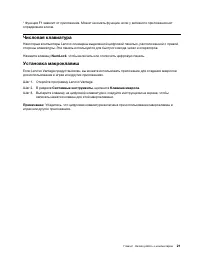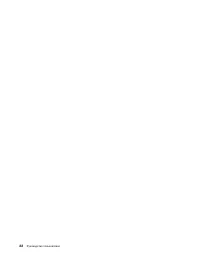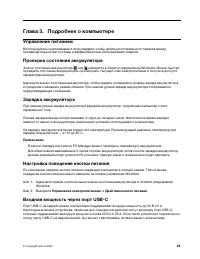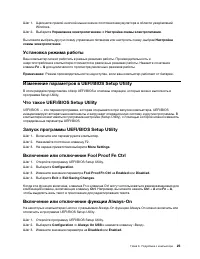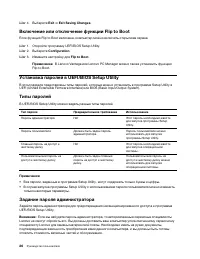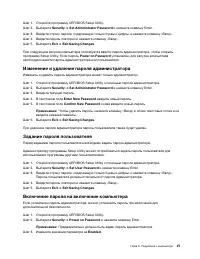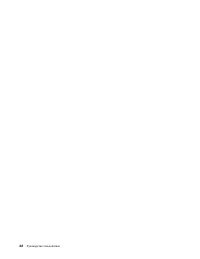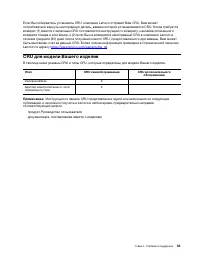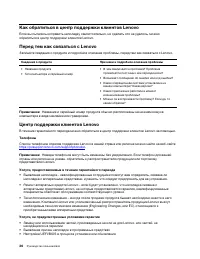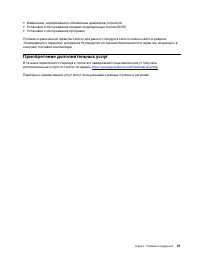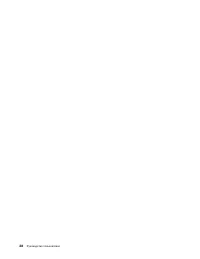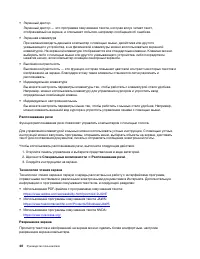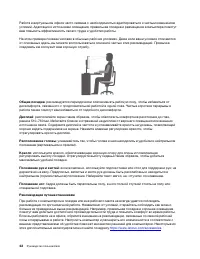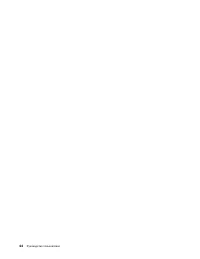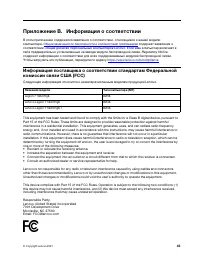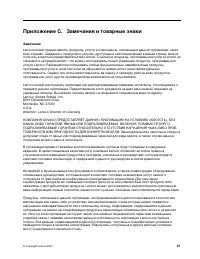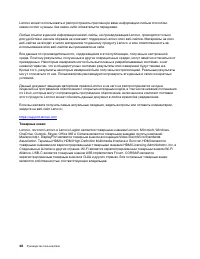Ноутбуки Lenovo Legion 7 16ACHg6 - инструкция пользователя по применению, эксплуатации и установке на русском языке. Мы надеемся, она поможет вам решить возникшие у вас вопросы при эксплуатации техники.
Если остались вопросы, задайте их в комментариях после инструкции.
"Загружаем инструкцию", означает, что нужно подождать пока файл загрузится и можно будет его читать онлайн. Некоторые инструкции очень большие и время их появления зависит от вашей скорости интернета.
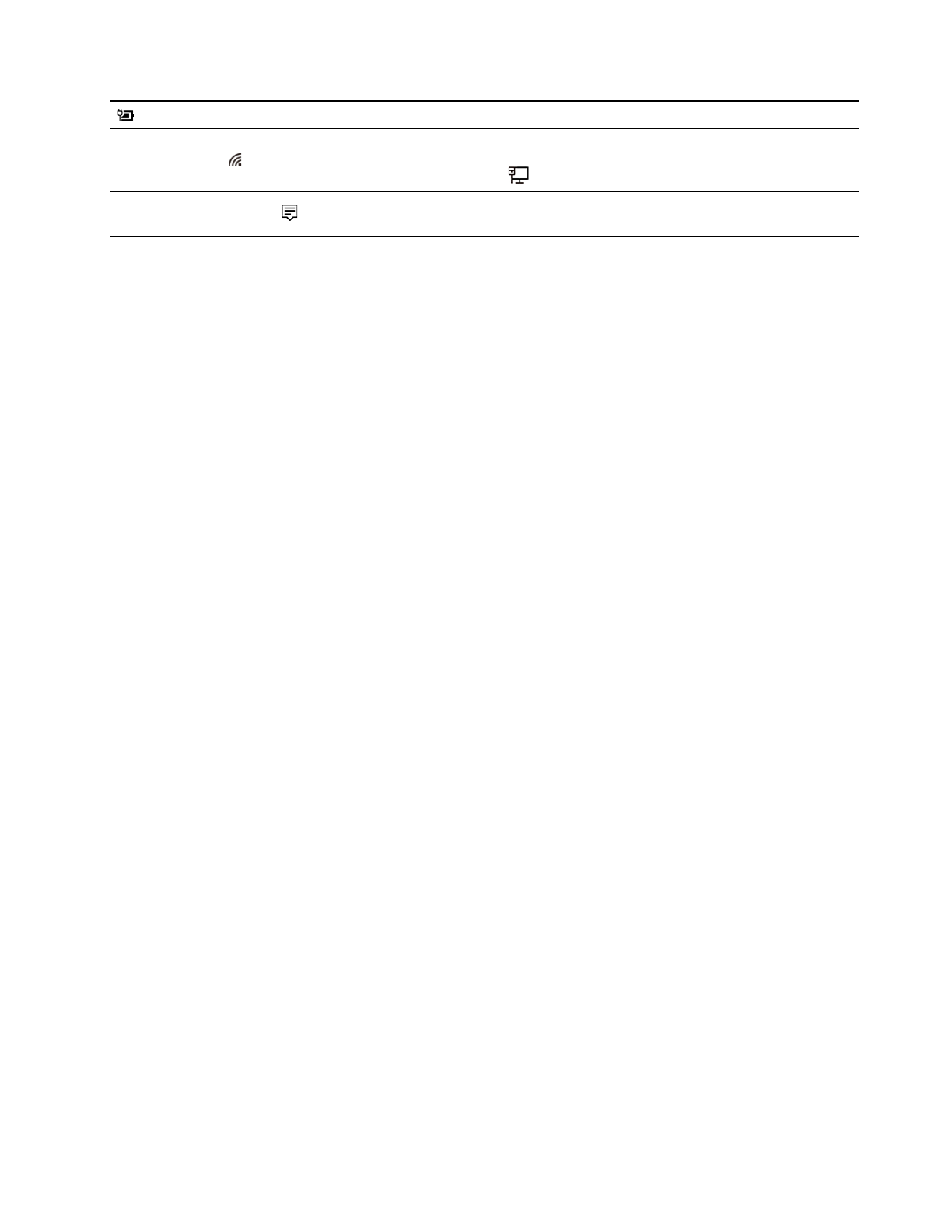
аккумулятора или питания.
11.
Значок сети
Подключение к доступной беспроводной сети и отображение
состояния сети. При подключении к проводной сети значок
изменится на
.
12.
Центр уведомлений
Отображение последних уведомлений из приложений и
предоставление быстрого доступа к некоторым функциям.
Открытие меню «Пуск»
• Нажмите кнопку
Пуск
.
• Нажмите клавишу с логотипом Windows на клавиатуре.
Открытие панели управления
• Откройте меню «Пуск» и выберите
Служебные — Windows
➙
Панель управления
.
• Используйте Windows Search.
Запуск приложения
• Откройте меню «Пуск» и выберите приложение, которое требуется открыть.
• Используйте Windows Search.
Обновления Windows
Microsoft периодически выпускает обновления функций и безопасности для операционной системы
Windows. Обновления для вашей версии Windows скачиваются автоматически при подключении
компьютера к Интернету. После скачивания обновлений вам будет предложено перезапустить
компьютер, чтобы установить эти обновления.
Проверка обновлений вручную
Обновления Windows скачиваются автоматически. Однако можно также вручную проверить наличие
доступных обновлений для установленной версии Windows.
Внимание:
Скачивать и устанавливать обновления следует только в Центре обновления Windows.
Скачивание обновлений из других источников сопряжено с угрозами безопасности.
Шаг 1. Выберите
Пуск
➙
Настройки
➙
Обновления и безопасность
.
Шаг 2. Щелкните
Проверить наличие обновлений
.
Lenovo Vantage и Lenovo PC Manager
Оба эти приложения разработаны Lenovo. Используя любое из них, вы можете:
• Просмотреть сведения о продукте и состоянии системы
• Управлять и изменять настройки устройства
• Проверить и выполнить обновление системы
Примечание:
Эта функция доступна только в Lenovo Vantage. В Lenovo PC Manager вы можете
проверить и выполнить обновление драйверов.
В зависимости от страны или региона, в котором приобретен ваш компьютер, одно из приложений
может быть предварительно установлено на вашем компьютере. Чтобы открыть его, введите его имя
в поле Windows Search и выберите соответствующий результат. Если ни одно из приложений не
Глава 2. Начало работы с компьютером
17
Содержание
- 3 Содержание
- 4 ii
- 5 Об этом руководстве; iii
- 7 Глава 1. Знакомство с компьютером; Вид спереди
- 8 Вид основания
- 9 Вид слева
- 10 Вид справа
- 11 Вид сзади
- 12 Вид снизу
- 13 Обзор светодиодных индикаторов
- 14 Светодиодный индикатор зарядки; Светодиодный индикатор питания; Светодиодный индикатор логотипа
- 15 Выйти; Использование мгновенного светового эффекта CORSAIR iCUE; МГНОВЕННЫЙ ЭФФЕКТ; Создание индивидуальных световых эффектов; ПРОФИЛИ
- 18 Компоненты и спецификации
- 19 Температура
- 20 Относительная влажность
- 21 Глава 2. Начало работы с компьютером; Начало работы с Windows 10; Локальные учетные записи; Добавление учетных записей пользователей
- 22 Параметры; Рабочий стол Windows
- 23 Обновления Windows; Проверка обновлений вручную; Lenovo Vantage и Lenovo PC Manager
- 24 Включение и отключение режима «в самолете»; Меню «Кнопка Novo»
- 27 Числовая клавиатура; NumLock; Установка макроклавиш; Системные инструменты
- 29 Глава 3. Подробнее о компьютере; Управление питанием; Зарядка аккумулятора; Управление электропитанием; Входная мощность через порт USB-C
- 30 Схема управления питанием; Изменeние или настроить схемы управления питанием
- 32 Включение или отключение функции Flip to Boot; Configuration; Flip to Boot; Установка паролей в UEFI/BIOS Setup Utility; Задание пароля администратора
- 35 Восстановление системы Windows; Создание точки восстановления системы вручную; Создание точки восстановления
- 36 Восстановление из точки восстановления системы; Возврат Windows в исходное состояние
- 39 Глава 4. Справка и поддержка; Часто задаваемые вопросы; Ресурсы для самостоятельного устранения неполадок
- 41 CRU для модели Вашего изделия
- 42 Центр поддержки клиентов Lenovo; Телефоны
- 43 Приобретение дополнительных услуг
- 45 Информация о специальных возможностях
- 47 Эргономичность работы
- 49 Режим ночного света; Регулирование цветовой температуры
- 51 Приложение B. Информация о соответствии
- 53 Приложение C. Замечания и товарные знаки; Замечания
- 54 Товарные знаки